De ani de zile, majoritatea aplicațiilor și site-urilor web au utilizat implicit un fundal alb sau cel puțin viu colorat. Cu toate acestea, recent, dezvoltatorii au început să creeze scheme de culori separate care folosesc culori mai închise. Aceste scheme de culori sunt cunoscute în general ca „mod întunecat”.
Mulți utilizatori găsesc modurile întunecate mai puțin strălucitoare în întuneric, unde un fundal alb poate fi orbitor chiar și la luminozitate minimă. iPhone-urile au putut activa un mod întunecat la nivelul întregului sistem de operare începând cu iOS 13, lansat în septembrie 2019. Acest ghid vă va ghida prin procesul de activare a modului întunecat în iOS.
Modul întunecat poate fi activat în aplicația Setări, sub „Afișaj și luminozitate”.
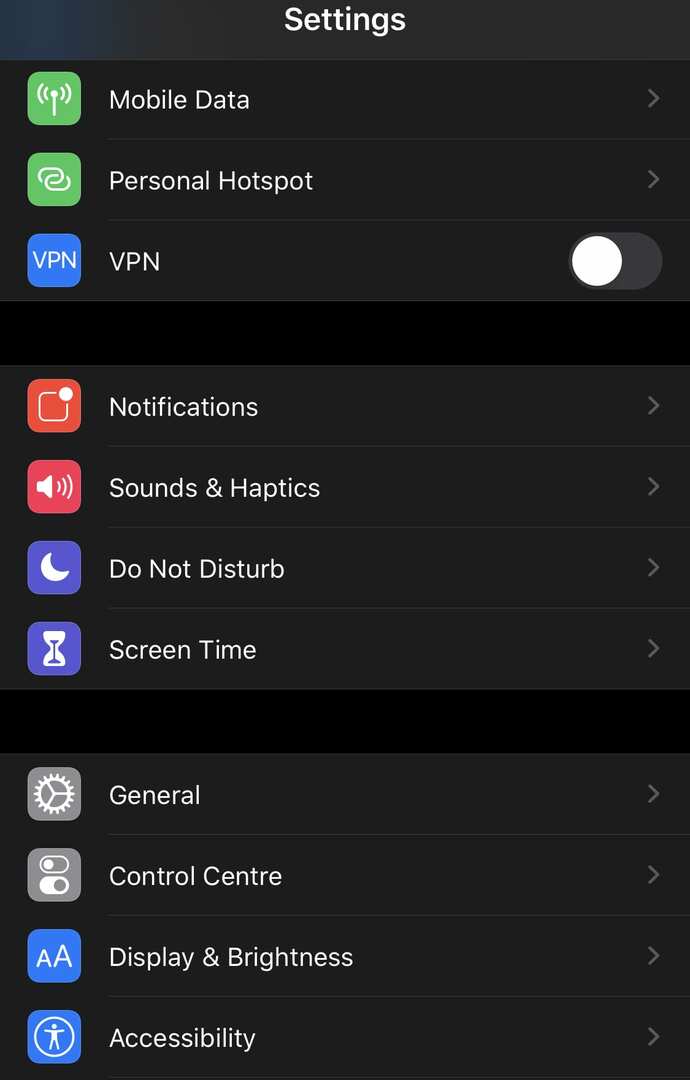
Pentru a activa modul întunecat, atingeți caseta de selectare „Întunecat” din partea dreaptă, în partea de sus a opțiunilor de afișare și luminozitate. Setarea se va aplica instantaneu.
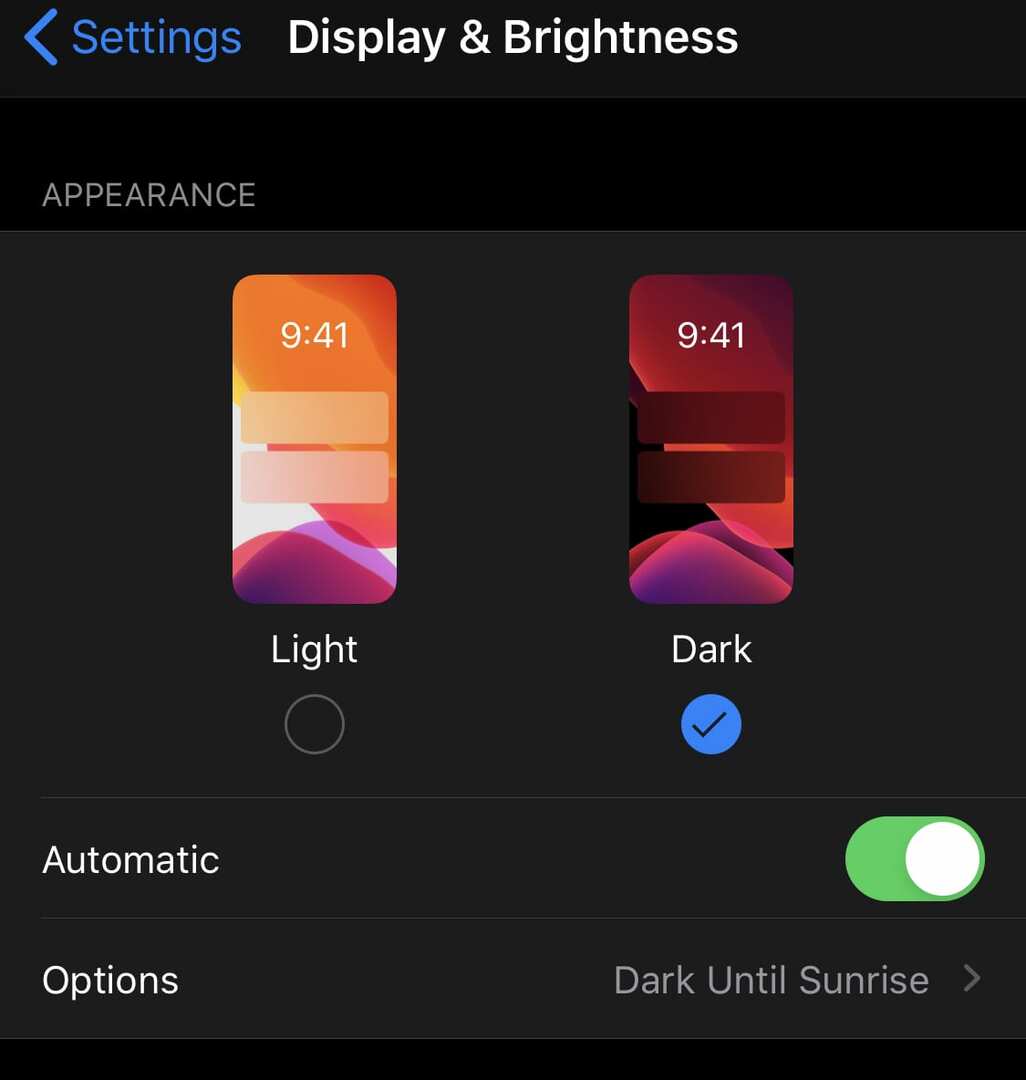
Dacă lăsați „Automatic” setat la „Oprit”, modul întunecat va fi lăsat permanent activat. Dacă, totuși, doriți să comutați automat între modurile de lumină și întuneric în timpul zilei, puteți configura un program activând „Automat”.
Activarea „Automat” va activa implicit modul întunecat la apus și dezactiva din nou la răsărit. Dacă doriți să configurați o programare personalizată, puteți apăsa pe „Opțiuni”, apoi apăsați pe „Programare personalizată” și apoi introduceți orele preferate pentru trecerea de la modul deschis la modul întunecat și invers.
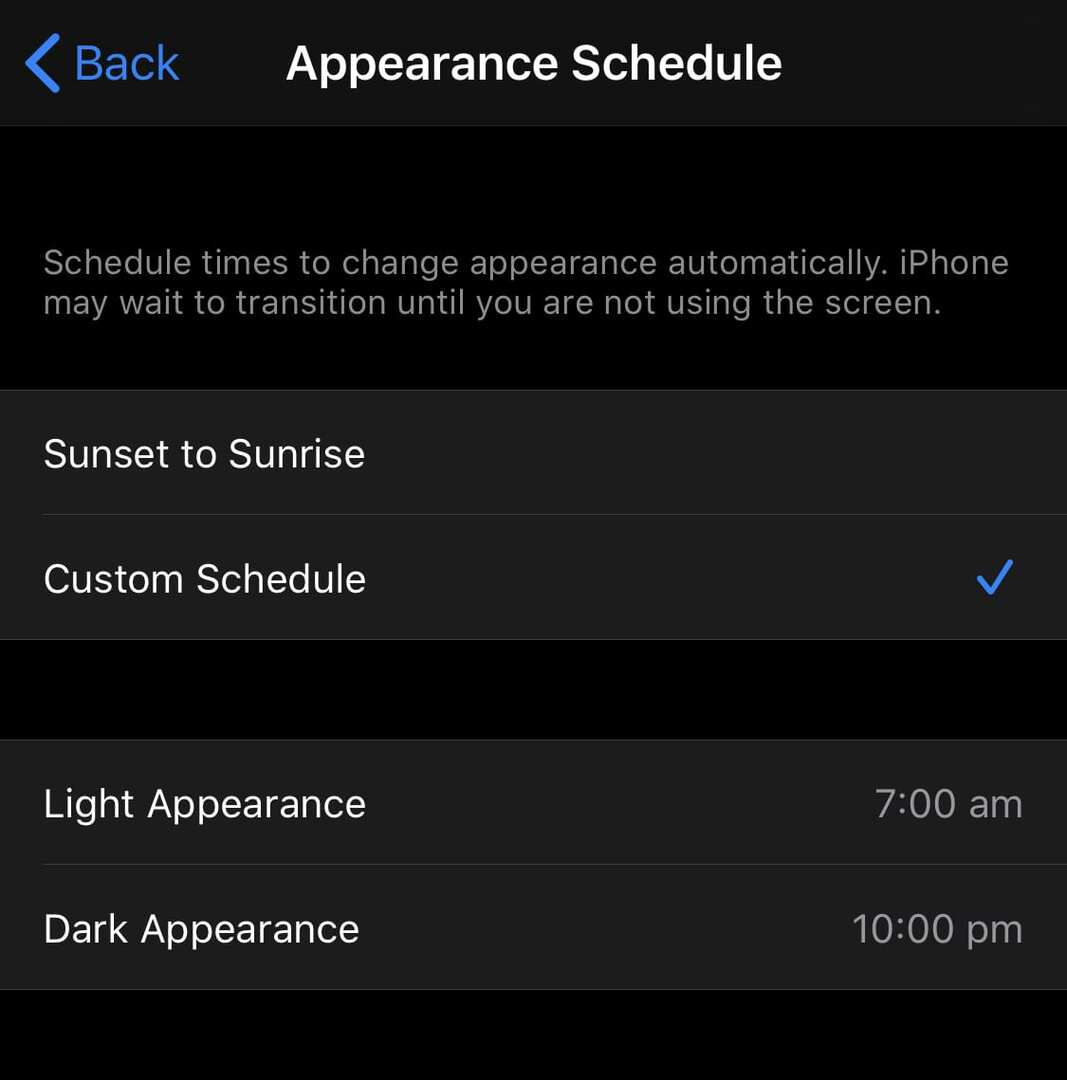
Sfat: Unele aplicații vor verifica dacă modul întunecat este activat și își vor activa propriul mod întunecat pentru a se potrivi cu setarea sistemului.